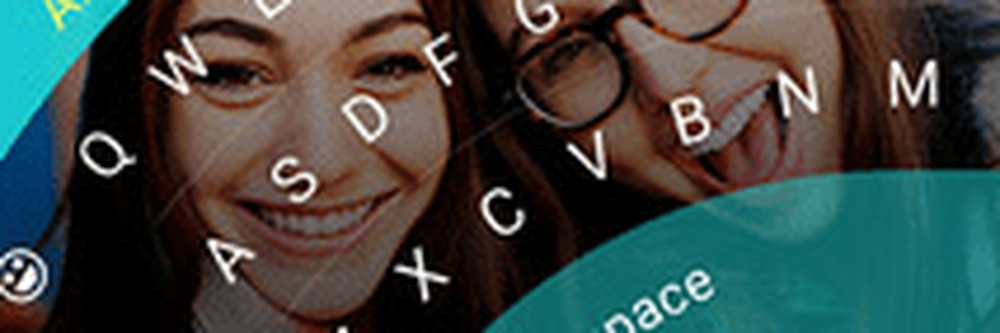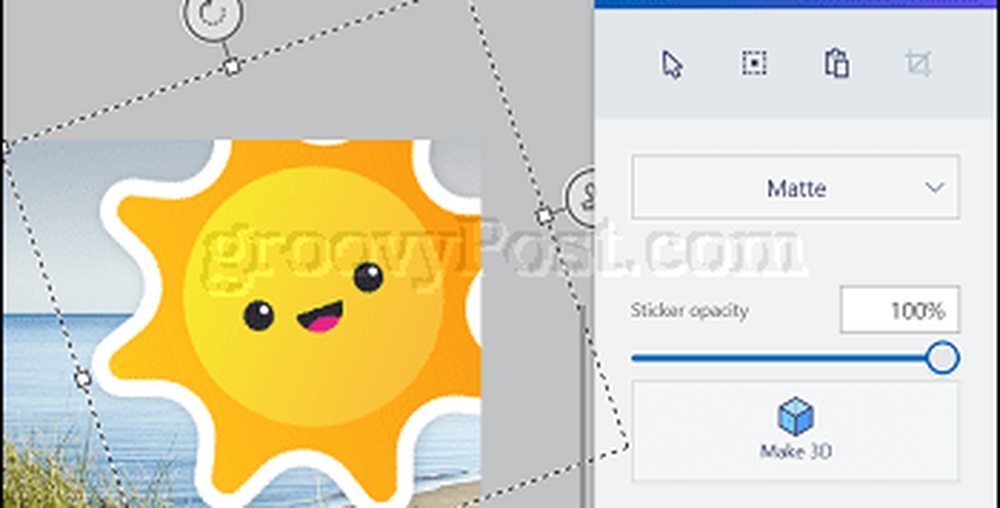Kom igång med Microsoft Azure - Skapa din första virtuella maskin

Med Azure kan en liten stor företag eller regering värd sina infrastrukturer ovanpå Microsofts plattform för några scenarier. om det körs en handelsplatswebbplats, att skapa en renodlingsgård för animering av en film, systemadministration, såsom autentisering av användare, offsite backup och en mängd olika aktiviteter. Redundans är givetvis byggt på Azure, vilket gör att system alltid finns tillgängliga. Det stora med det här betalar du bara för den mängd datorer du kan använda eller ha råd med. Azure tar bort många utmaningar i samband med att planera, bygga och distribuera en nätverksinfrastruktur och anställa personal för att hantera den. För en individ har Azure också förmåner, varav en spinner upp en VM, som du då kan använda för att värd och testa projekt.
Hosta en virtuell maskin i Microsoft Azure
Varför skulle du vilja snurra upp en VM i molnet? Det finns många användarfall där detta kan ge värde för ditt företag. Till exempel, om du startar ett företag och vill enkelt distribuera ett system för en fjärrarbetare, så är det här ett bra sätt att göra det. Användare kan också använda det för att testa ett projekt; även om de inte har de lokala maskinresurserna för att underlätta det. I den här artikeln visar vi hur du konfigurerar, konfigurerar, distribuerar och ansluter sedan till en virtuell maskin som körs i Microsoft Azure.
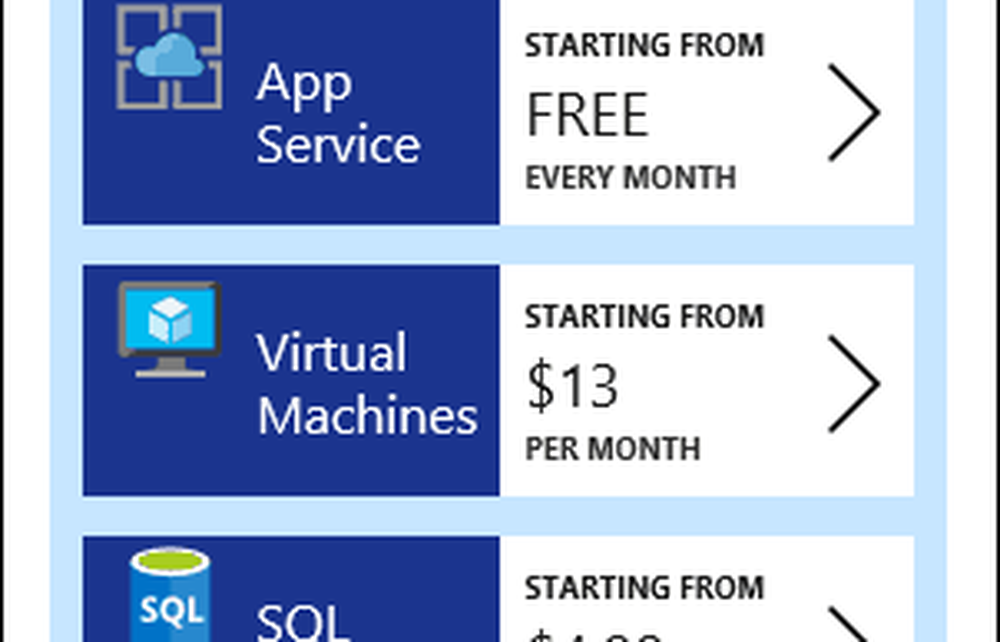
Innan du kan börja använda Microsoft Azure måste du köpa en prenumeration. Microsoft erbjuder olika planer baserade på dina behov. Om du är intresserad av att prova Azure, kan du anmäla dig till en gratis provperiod. För den här artikeln kommer jag främst att använda Microsoft Azure för att vara värd för en virtuell maskin. Det finns olika prisalternativ beroende på om du vill vara värd för en applikation eller databas. Eftersom jag redan har en Visual Studio MSDN-prenumeration, kommer jag att använda den medföljande Azure-fördelen.

Installera Microsoft Azure
Efter att du loggat in på Microsoft Azure-portalen kommer du att tas genom en installationsguiden. När Azure slutför din konfiguration klickar du på Starta hantera Min tjänst. Vänta igen medan Azure laddar Azurportalen.
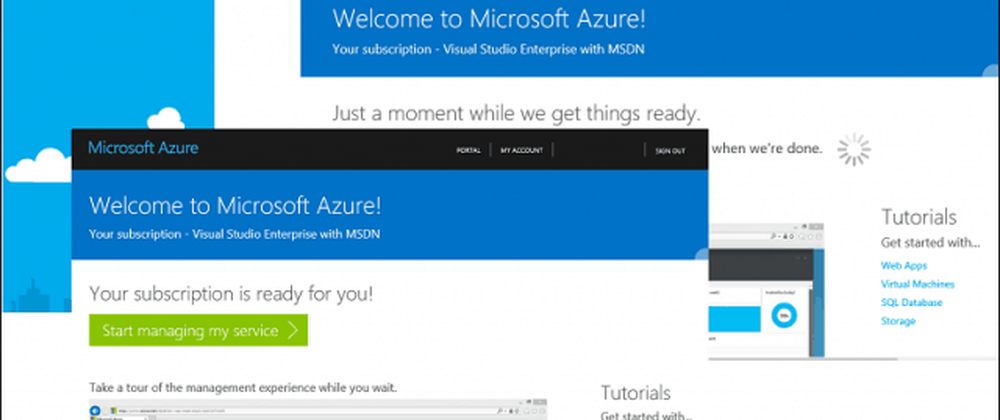
Om du är ny på att använda tjänsten rekommenderas 30-sekunders turné för att bekanta dig själv.
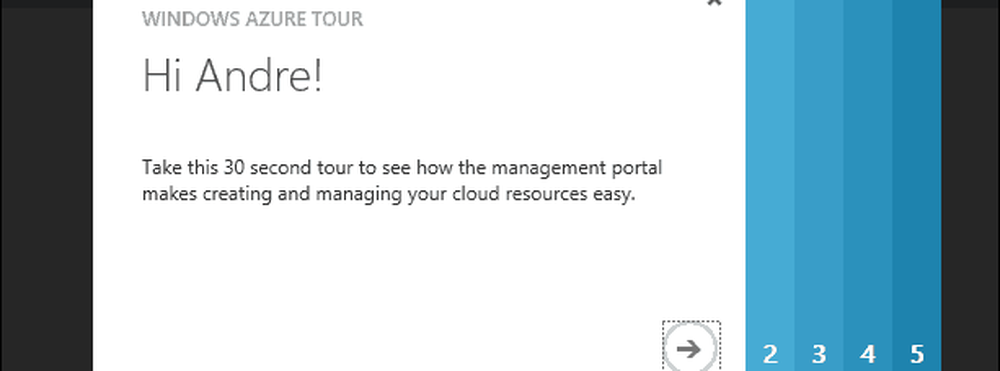
När du väl har kommit in i Azure Portal kan du titta och utforska några av de tillgängliga alternativen. En av de favoritaktivitetsanvändare som använder Azure för är värd virtuella maskiner för avlägsna arbetsbelastningar. Till vänster kommer du att se länkar till objekt tillsammans med en status som indikerar aktiviteter. Som du kan se kan Azure användas för ett brett utbud av uppgifter, inklusive webbhotell, virtuella maskiner, mobiltjänster, molntjänster, batchtjänster, databaser, lagring, stora data, media, mjukvaruutveckling, innehållsleveransnät och en mycket mer.
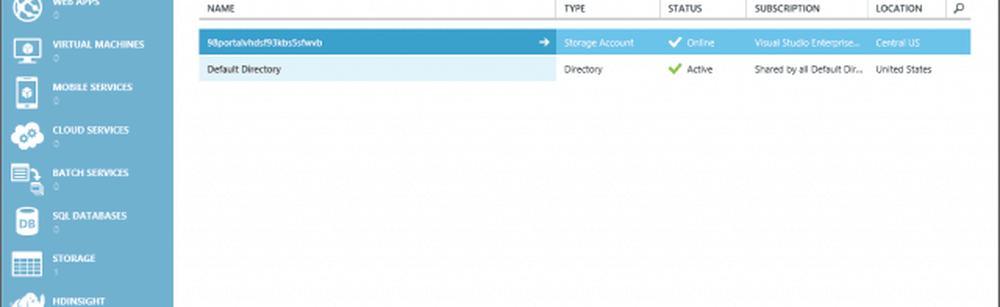
Eftersom Azure är ett abonnemang måste du hantera det beroende på vilken resurs det används till. Överst kan du klicka på Kreditstatus för att få en översikt över din balans och utnyttjandet av din prenumeration.
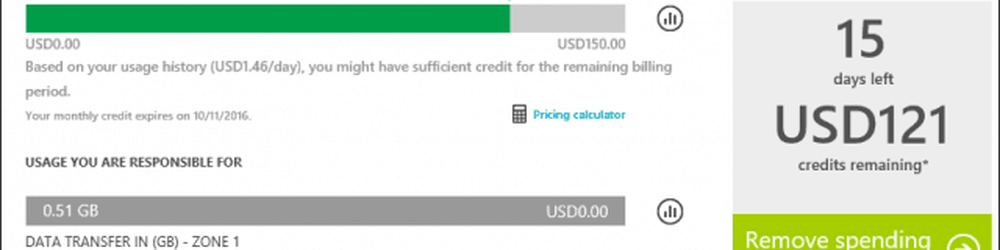
Skapa en virtuell maskin
När du är redo att skapa en virtuell maskin, klicka på Virtuella maskiner fliken klicka sedan på Skapa en virtuell maskin.
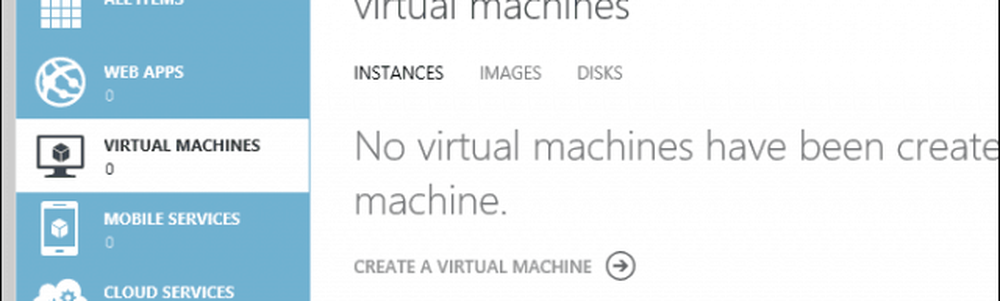
Azure har en mängd olika alternativ och funktioner för att konfigurera din virtuella maskin. I slutet av dagen köljer det till vad du behöver och vad du har råd med. Fem optimerade kategorier erbjuds beroende på dina behov. För mina specifika ändamål kommer jag att använda Compute. Om du lagrar data, värdprogramtjänster eller hanterar nätverksresurser kan du välja mellan ett av de tillgängliga alternativen.
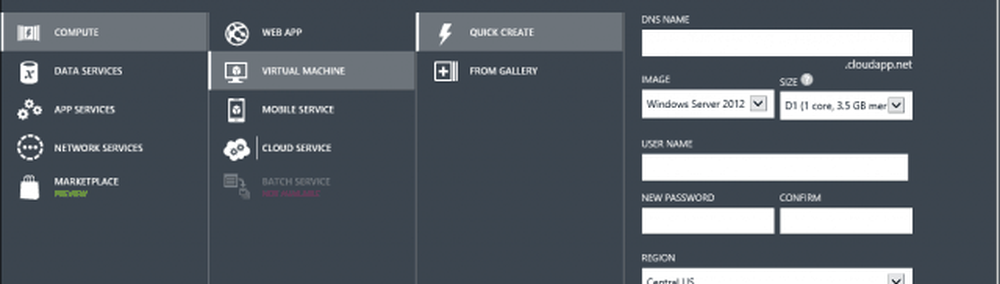
Som du kan se, kan Azure du definiera syftet med den kategori du vill ha. Du kan manuellt skapa eller välja från ett galleri med konfigurationer om du vill. Azure började ursprungligen som en Windows-centrerad plattform, men nya kulturella och marknadsinflytande har uppmuntrat Microsoft att göra Azure till en mer öppen plattform. Du kan välja mellan olika konkurrerande plattformar som inkluderar Ubuntu Linux, CentOS, Oracle och CoreOS.
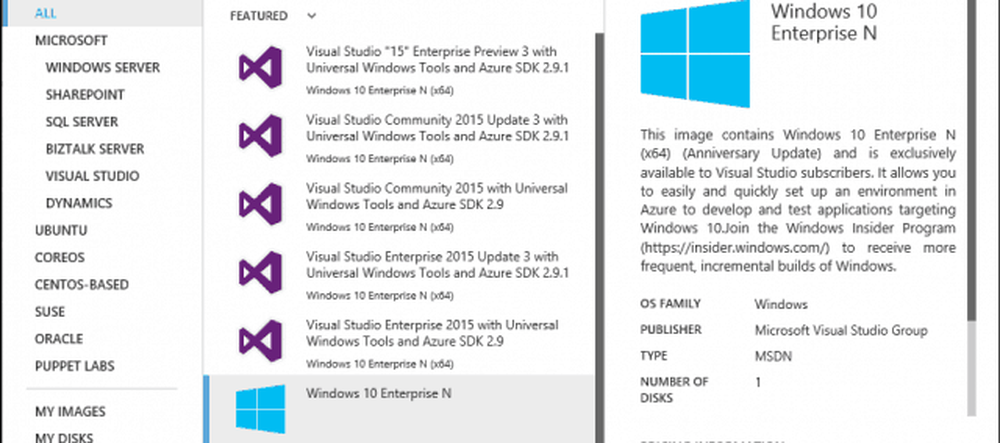
Skapa din virtuella maskin är en fyra stegs process, som innefattar att konfigurera grundläggande inställningar, välja virtuell maskinstorlek, lägga till valfria funktioner och granska sammanfattningen. Grundinställningarna består av att välja enhetens namn, kontonamn, lösenord och definiera din resursgrupp. Resursgrupper låter dig övervaka din VM tillsammans med vem som kan komma åt och hantera det.
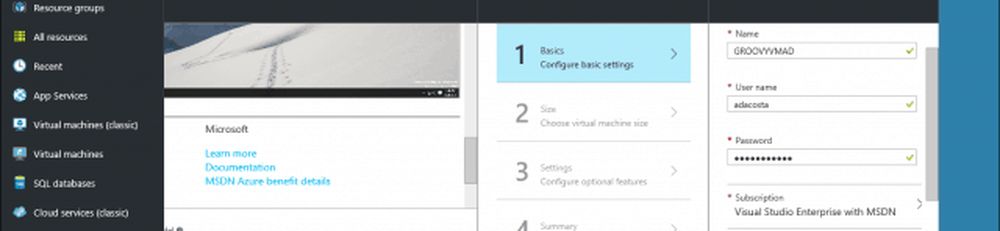
Virtuell maskinstorlek köljer till kostnad, utnyttjande och prestanda. Om du kommer att använda din virtuella maskin för en tung arbetsbelastning en virtuell maskin med högre prestanda rekommenderas. Användare på en budget kan bläddra igenom galleriet för att hitta ett lämpligt alternativ. För mina ändamål kommer jag att gå med det billigaste alternativet som är tillgängligt, vilket är en D1-standard. Detta är en enda kärnvapen, 3,5 GB RAM och en 50 GB SSD.
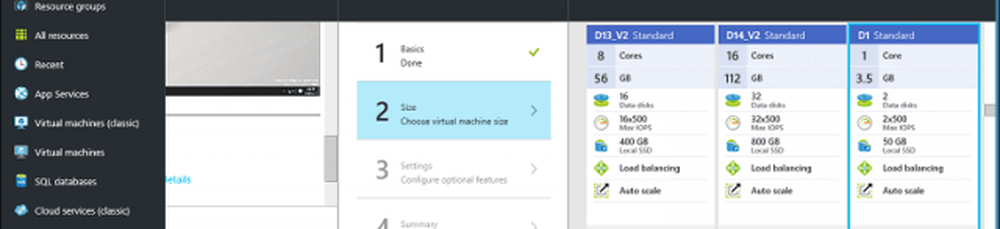
Valfria funktioner hade inte något för mig att konfigurera, så jag hoppade precis över och gick till sammanfattningssidan.
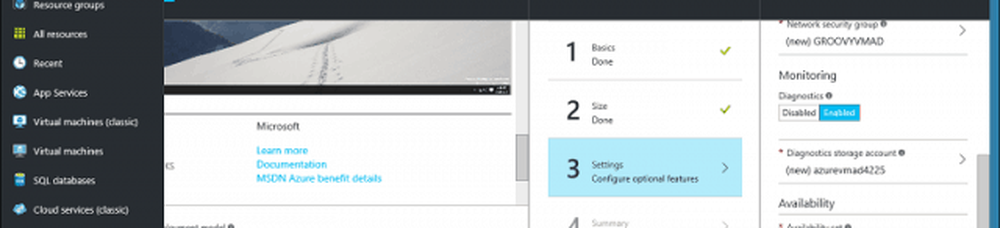
Sammanfattning ger dig en översikt över din virtuella maskinkonfiguration. Om du vill göra några snabba förändringar kan du gå tillbaka och göra det.
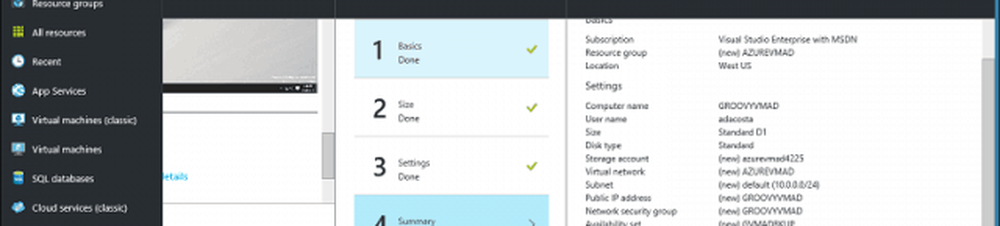
När du är klar klickar du på OK och väntar medan din virtuella maskin distribueras.
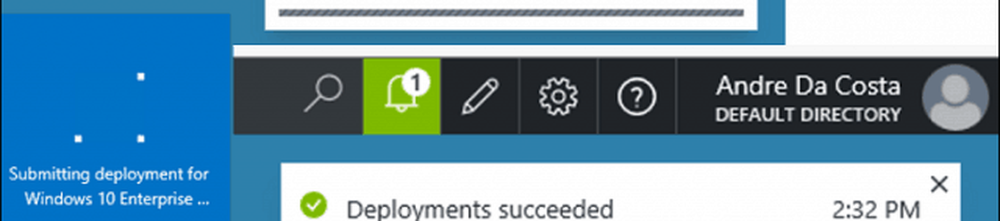
När du är klar kan du klicka på konfigurationsfliken där du kan göra ytterligare justeringar, visa status för virtuella maskiner eller ansluta till den.
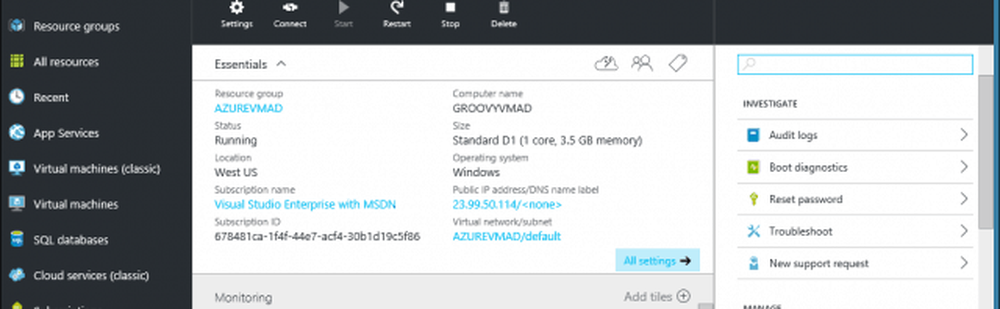
För att ansluta till din virtuella maskin, klicka på Ansluta. En snabbmeddelande kommer att visas på skärmen, klicka på Öppna; Detta kommer att starta fjärrskrivbordsklienten. För att logga in, skriv in det virtuella maskinnamnet, följt av ett kontonamn och ditt lösenord, klicka på OK. Din Microsoft Azure-baserade virtuella maskin är nu igång.
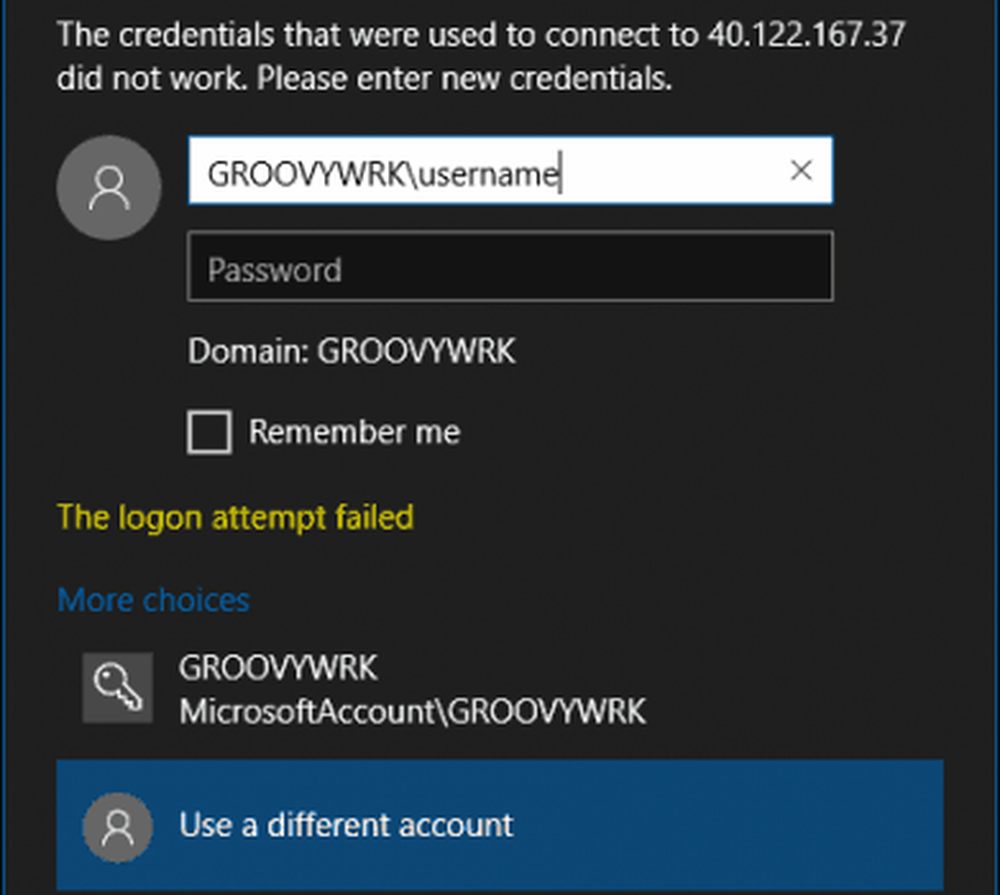
Så det är en kort introduktion till att använda Azure. Det är inte bara för stora företag, oavsett om du är ett litet företag, frilansare, kan du också använda Azure. Berätta vad du tycker.